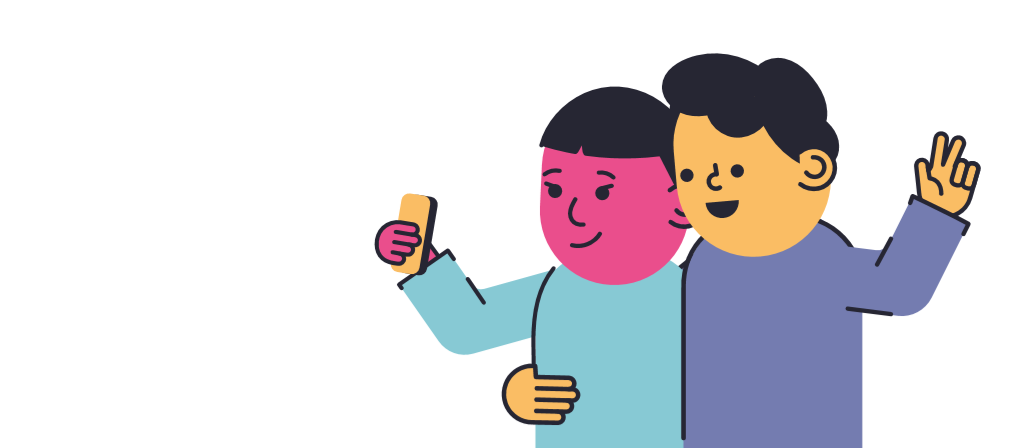De nieuwe Microsoft Access 2019-versie is in veel opzichten vergelijkbaar met de 2013 en 2016 voorgaande versies - maar met een aantal geweldige nieuwe functies.

Als u uw MS Access-software wilt upgraden, kunt u het nieuwe 2019-versie is een koopje. Het is veel licht (in tegenstelling tot Microsoft Access 2016) geeft een prettige gebruikerservaring zoals geavanceerdere tools om uit te kiezen en snellere navigatie-opties om te overwegen.
Microsoft Access 2019-functies
Microsoft access 2019 is eenvoudig te installeren en te gebruiken. Als u andere versies van deze applicatie heeft gebruikt, hoeft u zich geen zorgen te maken over hoe u door de nieuwe versie moet navigeren. Maar dat is niet allesenkele verbeterde functies die de gebruikerservaring verbeteren, waaronder:
1. Eigenschap sorteren
Eigenschap sorteren is een zeer handige functie voor mensen die ontwerpen met Microsoft Access. U hoeft niet veel tijd te besteden aan het zoeken naar een woning als u een aanpassing wilt maken. Access 2019 heeft deTabblad 'Alle' waarin u alle tijden kunt vinden. Het enige dat u hoeft te doen, is het tabblad 'Alle' zoeken en vervolgens op de sorteerknop klikken om de eigenschappen in alfabetische volgorde te plaatsen. Dit is een enorme hulp voor die tijdrovende 'blinde vlek'-momenten.
Om deze functie te gebruiken, volgt hier de procedure:
- Open het eigenschappenblad in ontwerpmodus om formulieren en rapporten weer te geven
- Tik op de sorteer-schakelknop die in de rechterbovenhoek van het blad is geplaatst. De eigendommen worden in alfabetische volgorde gesorteerd.
- Tik nogmaals op de schakelknop om de standaardinstellingen te herstellen.

2. Groot aantal gegevenstype
Access 2019 heeft nu een nieuw datatypeveld genaamd 'Groot getal'. Voorheen was er een beperking aan de grootte van de getallen die u in de gegevensvelden invoerde. En het is compatibel met het gegevenstype SQL Server bigint. Dit is waar Access 2019 beter wordt.
Het gegevenstype Groot aantal is voor het opslaan van zeer, zeer grote getallen, d.w.z. het kan grote getallen ondersteunen van -2 ^ 63 tot + 2 ^ 63. Dit is iets dat oudere Access-versies misten.
Bovendien kunt u gegevens van SQL-servers importeren door simpelweg de Ondersteuning van Bigint-gegevenstype voor gekoppelde / geïmporteerde tabellen instelling.
harde schijf niet herkend als opstartapparaat
Om gebruik te maken van de optie Groot aantal gegevenstypen:
- Klik op het toegangsoptiedialoogvenster
- Selecteer Type ondersteuning.
- In het ondersteuningsgedeelte kunt u vervolgens de optie Ondersteuning Bigint-gegevenstype voor gekoppelde / geïmporteerde tabellen kiezen.

3. Verbetering van de toegankelijkheid
De nieuwe applicatie is ontwikkeld met enorme overwegingen voor gebruikers met een handicap. Personen met een visuele beperking, die in eerste instantie de Windows-verteller gebruikten, zullen genieten van enkele verdere verbeteringen. Ze beschikken nu over veel functies die niet konden worden herkend of gelezen in de oudere versies met Windows Narrator en andere ondersteunende technologieën.
Hier zijn de verbeteringen die zijn aangebracht voor Windows Verteller:
- De naam van de optiegroep in het dialoogvenster, samen met zijn kwaliteiten.
- De filtermenupijl op kolommen in het gegevensblad kan worden gelezen.
- Meerdere kolommen in de opzoek- of keuzelijst met invoervak kunnen nu gemakkelijk worden gelezen en geopend.
- Meer bedieningselementen, zoals tabbesturingselementen en selectievakjes, worden opgeroepen.
- De navigatie is ook enorm verbeterd, je kunt de linker- of rechterpijl gebruiken om keuzerondjes te verplaatsen. Bovendien kunt u de knop omschakelen door op de spatiebalk of de enter-toets te drukken.
- Het uitlezen van kolomnamen en bladinhoud is beter.
- De vertelling, wanneer de controle is gericht op, is ook aanzienlijk verbeterd.
Hier zijn de opmerkelijke verbeteringen voor het gebruik van de Windows-modus voor hoog contrast:
- De filterknop voor de recordnavigatiebalk onder aan het gegevensblad is nu zichtbaar.
- Wanneer u tekst bewerkt, is het opgeslagen importtabblad zichtbaar in het dialoogvenster datataken beheren.
- Formulieren en rapporten worden weergegeven in de modus voor hoog contrast in de vorm van kolomkoppen van gegevensbladen, themaknoppen en specifieke celtekstkleur in gegevensbladen.
Access 2019 bevat nu een labelnaam-besturingselement om ondersteunende technologieën te helpen bij het detecteren en markeren van door de gebruiker gedefinieerde inhoud en deze te associëren met andere inhoud.
hoe u een pagina-einde in een woord maakt
Verdere verbeteringen op het gebied van toegankelijkheid zijn onder meer:
- Om een tabel te maken, klikt u op Alt + H .
- Open het filtermenu van een tabelklik Q
- Druk op om te zoeken en te vervangen FD
- Om alle secties in een pop-upformulier te passeren, klikt u op F6 en Shift + F6 snelkoppelingen.
4. Functie ODBC-verbinding opnieuw proberen
Voor toegangsdatabasesystemen die linken naar andere soorten gegevensbronnen, zoals de SQL-servers, mislukten de verbindingen vaak. Om het nog erger te maken, betekende dit dat u de database moest sluiten en opnieuw moest starten om toegang te krijgen tot wat u nodig had. Nu zul je dit lot niet meer ondergaan. Access 2019 probeert de verbinding automatisch opnieuw te openen. OAls u de verbinding verliest, gebeurt het volgende:
- U krijgt een foutmelding
- De applicatie zal automatisch proberen de verbroken verbinding te herstellen
- Als dit niet lukt, kunt u niet langer werken met objecten uit de mislukte gegevensbron, maar kunt u doorgaan met uw werk in andere onaangetaste delen van uw database.
- Als u ervoor kiest om te blijven proberen de verloren voorwerpen te herstellen, zal de toepassing proberen ze te herstellen.
5. Mogelijkheden voor het bewerken van gemakkelijkere waarden
Aanvankelijk hadden oudere Access-versies bewerkingsproblemen. U moest onderaan op een pictogram klikken dat u naar de bewerkingslijst leidde. Dit probleem is verholpen in Access 2019 door een sneltoets te introduceren die wordt geopend in het lijstdialoogvenster. Je drukt gewoon op CTRL + E terwijl u zich in de keuzelijst bevindt, en een dialoogvenster voor het bewerken van lijstitems verschijnt.

6. Nieuwe gegevensgrafieken
De nieuwe toegangsversie zorgt voor een revolutie in de presentatie van gegevens in de eenvoudigste vormen. Je hebt ongeveer 11 gegevenspresentatiediagrammen die gemakkelijk te begrijpen zijn en waaruit je kunt kiezen.Enkele van de grafieken die u zult tegenkomen, zijn onder meer:
- Kolomdiagrammen
Met deze presentatiegrafiek worden categorieën weergegeven door de X-as (horizontale as), terwijl waarden worden weergegeven op de Y-as (verticale as).

- Lijndiagrammen
Het lijndiagram maakt een gelijkmatige verdeling van categorieën op de X-as en een gelijkmatige verdeling van waarden op de Y-as mogelijk.

- Staafdiagrammen
Bij dit diagram worden de categorieën langs de Y-as geplaatst, terwijl de waarden op de X-as worden geplaatst. De organisatie van de as is het omgekeerde van de standaardplaatsing zoals in andere grafieken.
windows kan niet communiceren met apparaat of bron

- Cirkeldiagram
Voor een cirkeldiagram worden de gegevenscategorieën weergegeven als cirkelsegmenten. De gegevenswaarden worden uitgedrukt als percentages voor de hele taart. Welk percentage van de taart vertegenwoordigt de taartschijf?

- Combo-grafieken
Combinatiediagrammen combineren verschillende diagramtypen om gegevensinvoer weer te geven. U kunt bijvoorbeeld een kolomdiagram en een lijndiagram gebruiken om verschillende maar gerelateerde gegevensitems te beschrijven.

7. Linken naar dBASE
Microsoft Access 2019 heeft dBASE-koppeling opnieuw geïntroduceerd. De functie was beschikbaar in eerdere versies en verdween toen. Maar nu is het terug. Hiermee kunt u bestanden openen en importeren uit de dBASE-bestanden (.dbf) -bestanden. U kunt uw gegevens ook naar dezelfde dBASE-bestanden exporteren. Trouwens, als u moet linken naar een systeem dat is geschreven in dBASE, kunt u het nu doen alsof de tabel in Access is opgeslagen. En als u gegevens permanent uit dBASE wilt halen, kunt u dat nu ook doen.

8. Tell Me Box Verbetering
Dit is waarschijnlijk het meest interactieve platform dat Access ooit heeft gehad met zijn gebruikers. Maar het werkte niet goed in eerdere versies. Access 2019 verbetert de gebruikerservaring met de Tell Me Box en stelt gebruikers in staatom inhoud te zoeken waarnaar ze op zoek zouden zijn in een Access-database. Het systeem reageert door u een lijst met aanbevelingen te geven die verband houden met wat u zoekt, waaruit u dienovereenkomstig kunt kiezen.
Zodra u uw vraag intypt, geeft de applicatie u antwoorden op gemakkelijk te beantwoorden vragen. Als uw vraag echter moeilijk op te lossen is, biedt het systeem u verschillende sluitingsopties die nauw aansluiten bij uw behoeften. Het is moeilijk om te onthouden waar u uw items plaatst, daarom is deze functie een grote hulp voor gebruikers.

9. Connectors naar Salesforce en Microsoft Dynamics
Met de toename van de acceptatie van cloudservices van derden, heeft Microsoft de gelegenheid aangegrepen en een nieuwe From Online Service-sectie toegevoegd. Geplaatst op het tabblad Externe gegevens, geeft de optie u toegang tot externe gegevensservices zoals SharePoint-lijsten en Gegevensservices. In de nieuwe applicatie zijn de Salesforce en Microsoft Dynamics 365 geïntegreerd.
10. Nieuwe eigenschap labelnaam voor besturingselementen
Een nieuwe eigenschap labelnaam voor besturingselementen is opgenomen in de nieuwe Microsoft-toegangstoepassing. Met deze functie kunt u labelbesturingselementen koppelen door dezelfde inhoud te knippen en plakken in verschillende besturingselementen.
waarom gebruikt svchost zoveel geheugen
Een dergelijke functie zal de toegankelijkheid vergemakkelijken met ondersteunende technologieën, omdat ze gemakkelijk de bijbehorende labelnamen en bedieningselementen kunnen onderscheiden.

11. Aanmaken en beheren van hoofddatabases
Met Microsoft Access 2019 kunt u gegevens opslaan, analyseren, ordenen en delen, net als oudere versies. U kunt tabellen maken, met gegevensbladen werken en gegevens in deze bladen valideren. Bovendien kunt u nog steeds het ontwerp van XML Data Access-pagina's en visuele basisautomatisering gebruiken.
Interactie met andere Windows-applicaties zoals Word en Excel is effectiever en efficiënter.
12. Gemakkelijk om objecten in ontwerpvensters te vergroten of verkleinen
Het aanpassen van de grootte van tabelobjecten in oudere versies was een hele opgave. De klikbare delen van de tafel waren moeilijk met de muis te grijpen en dienovereenkomstig te vergroten / verkleinen. Dit is een probleem uit het verleden, want met de nieuwe versie kun je moeiteloos alle objecten die je wilt vergroten of verkleinen met de muis pakken en werken zoals bedoeld.
Pop-upformulieren waren ook moeilijk met de muis vast te pakken en te verplaatsen, maar het probleem is opgelost. Je kunt ze nu snel pakken en verplaatsen zoals je wilt.
13. Verbeteringen aan het scrollen in het navigatiedeelvenster
Scrollen door een DPI-weergavemodus was nogal een drukte in de voorgaande versies van toegang. Ongewenst en onverwacht gedrag kan de bedrijfsvoering veranderen. Microsoft heeft het probleem opgelost in het 2019-versie , en uw scrollen zou foutloos moeten zijn.
Andere mogelijkheden
Naast de nieuw ingebouwde functies, beschikt Access over enkele extra gunstige eigenschappen waarvan u zeker zult genieten, zoals:
- Het is eenvoudig te integreren, kan correct werken met SQL, Sybase en oracle voor front-end- of back-end-tabellen.
- Heeft een grote opslagcapaciteit, u kunt in access 2019 vele gigabytes opslaan.
- Gegevensimport is eenvoudig, u kunt gegevens uit andere bronnen verzamelen en deze gemakkelijk gebruiken voor toegang.
- Kosteneffectiviteit, in vergelijking met andere databasebeheersystemen, is toegang tot 2019 een deal van je leven.
- Op afstand toegankelijk, u hebt op afstand toegang tot uw toegangsdatabases via een betrouwbare verbinding.
Het komt echter ook met een aantal gebreken, waaronder het volgende:
- Het is een eindig databasebeheersysteem. Het kan geen enorme hoeveelheden gegevens bevatten omdat het een maximale bestandsgrootte heeft.
- De gegevens worden in één bestand opgeslagen. Dit vertraagt de prestaties van de app.
- Multimediagegevens zijn moeilijk te bewerken binnen dit programma. Vanwege het systeem voor het opslaan van één bestand is het moeilijk om met multimediagegevens te werken, omdat er meer ruimte voor nodig is.
- Het is niet afhankelijk van tijdkritische transacties. Het kost tijd om gegevens in de vereiste vorm te verwerken.
- Beveiligingsproblemen, over het algemeen zijn er geen beveiligingsverbeteringen aangebracht in de nieuwe versie, daarom is de veiligheid van uw gegevens nog steeds twijfelachtig.
- Slechte relationele ontwerpcontroles en formulieren zijn moeilijk aan te passen. U moet enige kennis van SQL-programmeertaal hebben om het gebruik van toegang onder de knie te krijgen.
Ondanks de paar tegenslagen die de applicatie met zich meebrengt, is het een enorme verbetering ten opzichte van de voorgaande versies en moet je het eens proberen.
Als u op zoek bent naar een softwarebedrijf waarop u kunt vertrouwen vanwege zijn integriteit en eerlijke zakelijke praktijken, hoeft u niet verder te zoeken dan . Wij zijn een Microsoft Certified Partner en een BBB-geaccrediteerde onderneming die er alles aan doet om onze klanten een betrouwbare, bevredigende ervaring te bieden met de softwareproducten die ze nodig hebben. Wij zijn voor, tijdens en na alle verkopen bij u.
Dat is onze 360 graden -garantie. Dus waar wacht je op? Bel ons vandaag nog op +1877315 1713 of stuur een e-mail naar sales@softwarekeep.com. U kunt ons ook bereiken via Live Chat.
Aanbevolen leest
Mogelijk bent u ook geïnteresseerd in de volgende productrecensies:


![[UPDATE] Hoe u zich kunt ontdoen van het 'Activate Windows'-watermerk](https://gloryittechnologies.com/img/help-center/62/how-get-rid-theactivate-windowswatermark.png)